Tkinter 拖放
- 在 Tkinter 中拖放檔案
- 在 Tkinter 中下載並設定拖放的基本包
-
在 Tkinter 中使用
TkinterDnD2庫拖放檔案 -
使用
TkinterDnD2庫在 Tkinter 的列表框中拖放檔案和資料夾 -
在 Tkinter 中使用
TkinterDnD2庫拖放影象
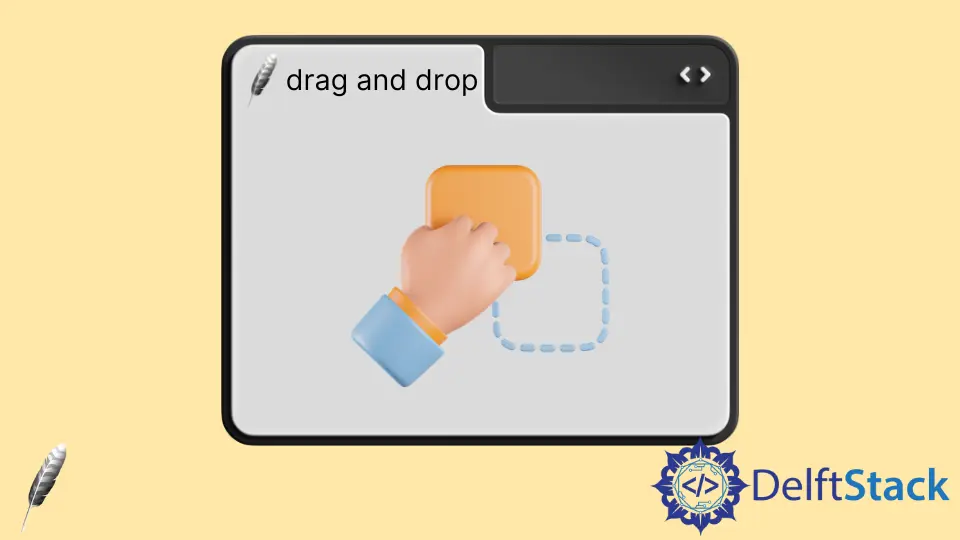
本教程將演示如何使用 Tkinter GUI 上的 TkinterDnD2 庫拖放物件。TkinterDnD2 是一個幫助拖放物件的外部工具。
在 Tkinter 中拖放檔案
按住左鍵的同時拖放有助於移動檔案、資料夾和物件。可以根據官方文件將物件拖動到 x 軸或 y 軸以允許拖動物件。
我們需要一個回撥方法來建立一個事件。該方法應該呼叫 Tkdnd.dnd_start (source, event),其中 source 是要拖動的物件,event 是請求的呼叫。
我們嘗試過這種方式,但它不起作用。所以我們找到了一種方法來做到這一點。
拖放涉及三個任務。
- 你必須按下滑鼠按鈕。
- 你必須移動滑鼠。
- 你必須鬆開滑鼠按鈕。
所有這些活動都可以通過設定一個事件來完成。我們將使用滑鼠按鈕事件來拖放一個專案。
在繼續之前,讓我們安裝拖放所需的基本包。
在 Tkinter 中下載並設定拖放的基本包
要下載 tkdnd2.8 外部庫,請點選這裡。要下載 TkinterDnD2 外部庫,請點選這裡。
提取這兩個資料夾並找到 Python 的安裝位置。
將提取的 tkdnd2.8 資料夾移動到放置在 Python 資料夾中的 tcl 資料夾中。在我們的例子中,tcl 資料夾位於此處 C:\python\tcl。
將提取的 TkinterDnD2 資料夾移動到 site-packages 資料夾。
在我們的例子中,site-packages 資料夾位於此處 C:\python\Lib\site-packages。
完成這些步驟後,我們就可以開發應用程式了。
如果你在設定時遇到問題,可以點選此連結。
在 Tkinter 中使用 TkinterDnD2 庫拖放檔案
在本例中,我們將一個檔案拖放到放置在框架中的 Text() 元件中。該程式只能讀取文字檔案,但你可以使用其他副檔名。
from tkinter import *
from TkinterDnD2 import *
def DisplayText(event):
# delete entire existing content
textbox.delete("1.0", "end")
# check the file holds txt extension
if event.data.endswith(".txt"):
with open(event.data, "r") as f:
# getting content in a variable
for text_line in f:
text_line = text_line.strip()
textbox.insert("end", f"{text_line}\n")
win = TkinterDnD.Tk()
win.title("Delftstack")
win.geometry("500x400")
win.config(bg="gold")
frame = Frame(win)
frame.pack()
textbox = Text(frame, height=22, width=50)
textbox.pack(side=LEFT)
textbox.drop_target_register(DND_FILES)
textbox.dnd_bind("<<Drop>>", DisplayText)
scrolbar = Scrollbar(frame, orient=VERTICAL)
scrolbar.pack(side=RIGHT, fill=Y)
textbox.configure(yscrollcommand=scrolbar.set)
scrolbar.config(command=textbox.yview)
win.mainloop()
我們使用 TkinterDnD.Tk() 建立了 TK() 類的物件。在此之後,我們建立了一個包含文字框的框架。我們可以使用 Text() 元件宣告一個文字框。
drop_target_register(DND_FILES) 方法在文字框中騰出空間來接受拖動的檔案。
dnd_bind('<<Drop>>', DisplayText) 方法繫結事件和函式;第一個引數是一個事件,第二個是一個函式。
當我們拖動檔案並在文字框中釋放它時,將呼叫 DisplayText() 函式。該功能將從文字框中刪除整個現有內容,檢查副檔名是否為 .txt。
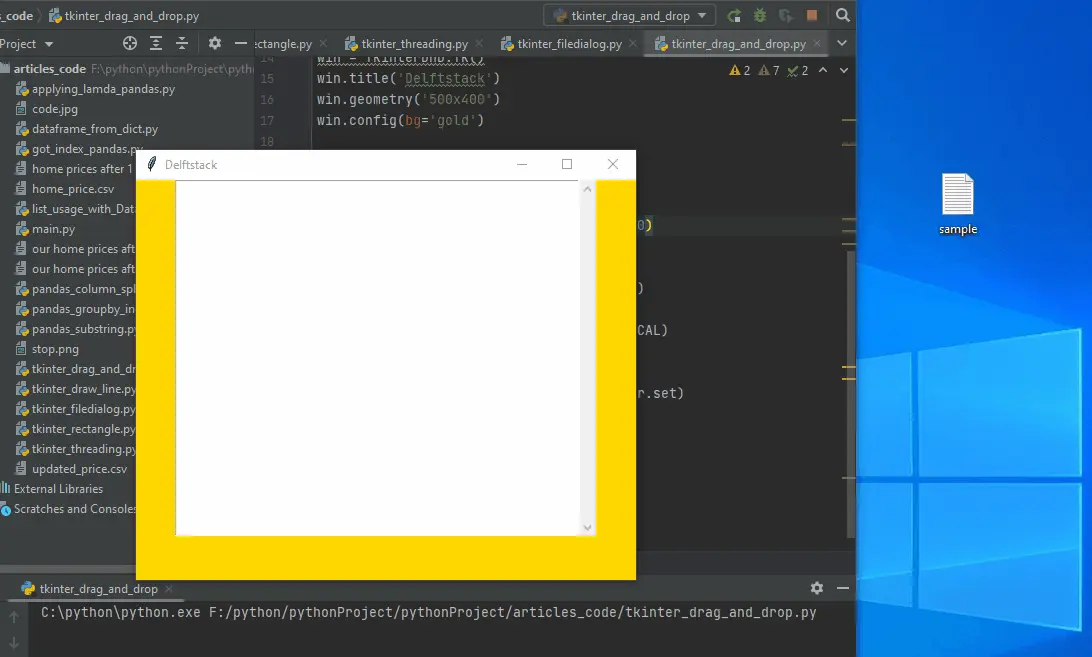
使用 TkinterDnD2 庫在 Tkinter 的列表框中拖放檔案和資料夾
在這段程式碼中,我們建立了一個 Listbox() 元件。此元件顯示多個專案並允許你選擇多個專案。
在我們的例子中,Listbox() 元件使用拖放儲存多個位置。
from tkinter import *
from TkinterDnD2 import *
def path_listbox(event):
listbox.insert("end", event.data)
window = TkinterDnD.Tk()
window.title("Delftstack")
window.geometry("400x300")
window.config(bg="gold")
frame = Frame(window)
frame.pack()
listbox = Listbox(
frame,
width=50,
height=15,
selectmode=SINGLE,
)
listbox.pack(fill=X, side=LEFT)
listbox.drop_target_register(DND_FILES)
listbox.dnd_bind("<<Drop>>", path_listbox)
scrolbar = Scrollbar(frame, orient=VERTICAL)
scrolbar.pack(side=RIGHT, fill=Y)
# displays the content in listbox
listbox.configure(yscrollcommand=scrolbar.set)
# view the content vertically using scrollbar
scrolbar.config(command=listbox.yview)
window.mainloop()
path_listbox() 函式將在拖動物件時被呼叫。insert() 方法將幫助在此函式的 Listbox 中插入資料。
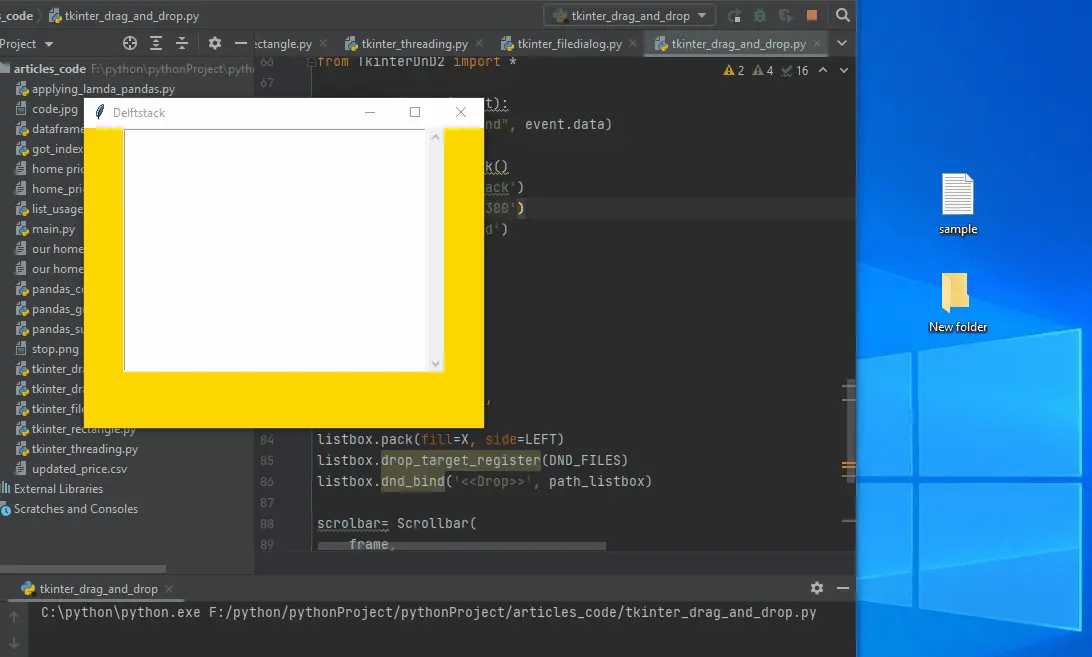
在 Tkinter 中使用 TkinterDnD2 庫拖放影象
我們使用 TkinterDnD2 庫來拖放影象。我們使用 StringVar() 類建立了一個字串物件,並將其設定在此程式碼的 Entry() 元件上。
當檔案被拖到入口元件上時,就會呼叫 DropImage() 函式。此功能有助於獲取檔案路徑並顯示影象。
from tkinter import *
from TkinterDnD2 import *
from PIL import ImageTk, Image
def DropImage(event):
testvariable.set(event.data)
# get the value from string variable
window.file_name = testvariable.get()
# takes path using dragged file
image_path = Image.open(str(window.file_name))
# resize image
reside_image = image_path.resize((300, 205), Image.ANTIALIAS)
# displays an image
window.image = ImageTk.PhotoImage(reside_image)
image_label = Label(labelframe, image=window.image).pack()
window = TkinterDnD.Tk()
window.title("Delftstack")
window.geometry("400x300")
window.config(bg="gold")
testvariable = StringVar()
textlabel = Label(window, text="drop the file here", bg="#fcba03")
textlabel.pack(anchor=NW, padx=10)
entrybox = Entry(window, textvar=testvariable, width=80)
entrybox.pack(fill=X, padx=10)
entrybox.drop_target_register(DND_FILES)
entrybox.dnd_bind("<<Drop>>", DropImage)
labelframe = LabelFrame(window, bg="gold")
labelframe.pack(fill=BOTH, expand=True, padx=9, pady=9)
window.mainloop()
輸出:
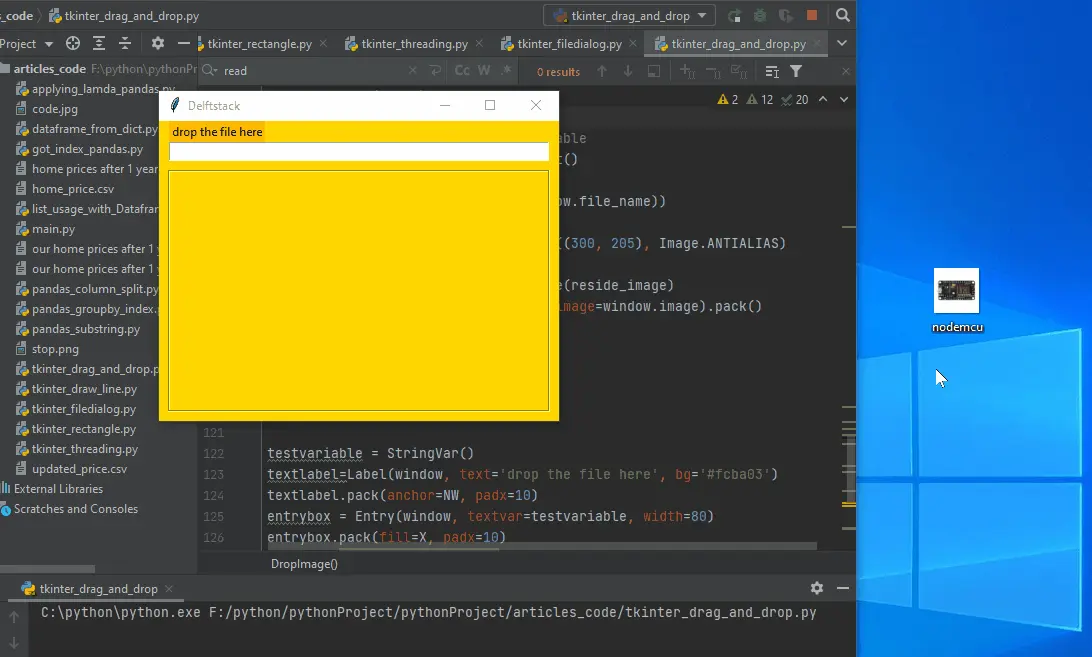
點選這裡閱讀官方文件。
Hello! I am Salman Bin Mehmood(Baum), a software developer and I help organizations, address complex problems. My expertise lies within back-end, data science and machine learning. I am a lifelong learner, currently working on metaverse, and enrolled in a course building an AI application with python. I love solving problems and developing bug-free software for people. I write content related to python and hot Technologies.
LinkedIn